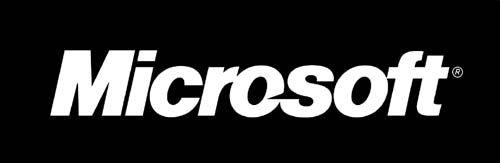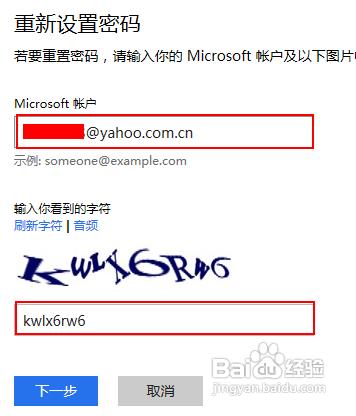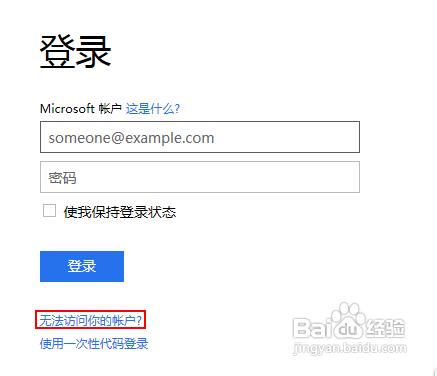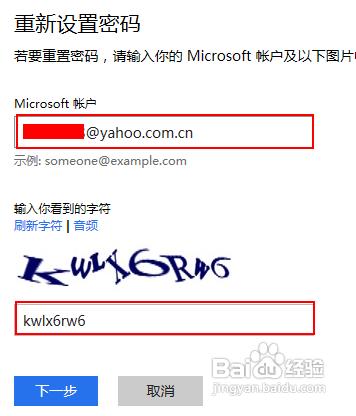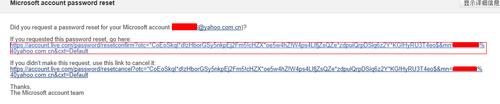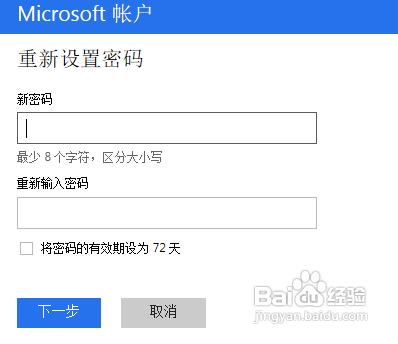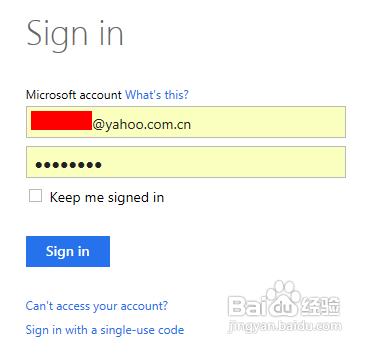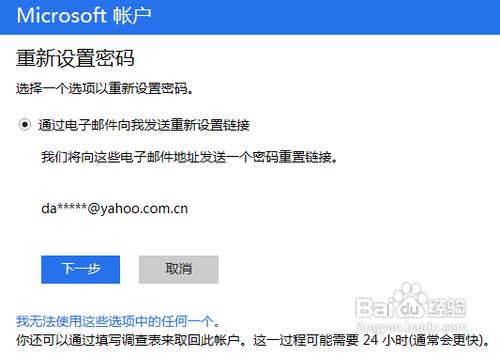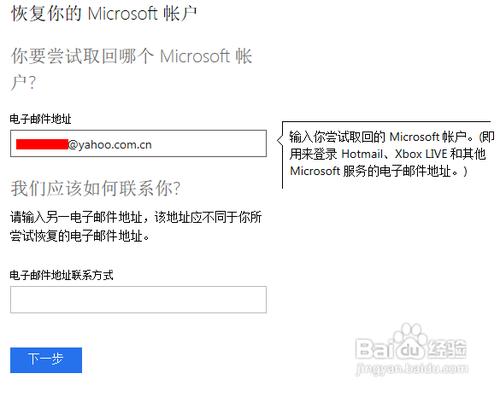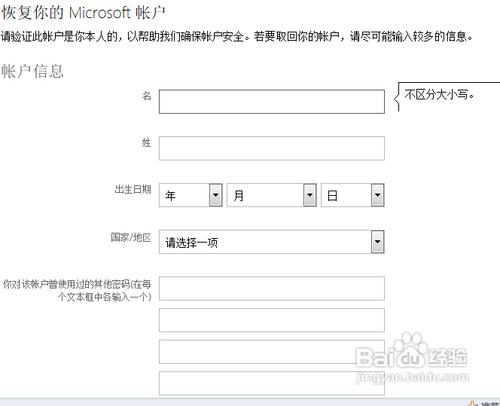微軟的賬號一般平時很少用,而且它的密碼要求比較複雜,經常會出現忘記密碼的情況,接下來講一下如何找回microsoft密碼的操作
工具/原料
瀏覽器
方法/步驟
首先登陸微軟官方網站,找到登陸的界面,如果找不到,我把網址放在備註上。
點擊右上角“登陸”按鈕進入登陸界面
點擊下面“無法訪問你的賬戶?”鏈接後進入密碼重置嚮導
輸入你的登陸用戶名及驗證碼後點擊“下一步”進入找回密碼方式選擇窗口,一般可以通過郵件的方式取回,很不幸你的郵箱密碼也忘記了也不用擔心,這裡還可以通過申訴的方式取回
這裡先說一下郵箱取回的步驟,選擇郵箱後點擊“下一步”系統會向你的郵箱發送一個密碼重置鏈接文件,這時候需要登陸郵箱,並打開鏈接
系統鏈接到重置密碼界面,輸入兩次密碼後完成密碼重置
重置完密碼後系統返回到微軟件的英文網站界面。我在參考資料裡放了兩個鏈接,一箇中文,一個英文,大家按需選擇
按下來再說一下申訴的流程,在下面重置密碼窗口中點擊“我無法使用這些選項中任意一個”鏈接,系統進入申訴流程
在申訴界面裡輸入要申訴的賬號,然後再填寫一份新的郵件地址,點擊“下一步”後進入申訴填寫界面
在申訴信息填寫界面裡,微軟要求你輸入註冊時所填寫的一些信息,包含改名,出生年月,曾經使用的郵箱等等,這些信息要儘可能全地提供,信息越全面,越準確,則申訴成功率越高。申訴的結果將發到你的郵箱。成功後同樣有個密碼重置的鏈接。根據上面郵箱重置密碼的步驟完成即可
注意事項
請選擇以前未用過的密碼。為了幫助保護你的帳戶,每次重新設置密碼時,你需要選擇新的密碼。
密碼不能包含電子郵件地址中 @ 符號之前的部分